
안녕하세요.
컴퓨터를 새로 세팅하거나,
기존에 사용하던 브라우저에서 다른 브라우저로 갈아타고 싶을때
기존에 쓰던 엣지, Firefox, Safari, 웨일 등의
브라우저에서 북마크를 가져오려면
각각의 브라우저마다 북마크를
내보내기 및 가져오기 기능을 제공해요.
아주 조금의 차이는 있지만 브라우저마다
가져오기 및 내보내기 기능은
모두 비슷하게 처리가 가능합니다.

크롬(Chrome) 북마크 내보내기
1. Chrome을 엽니다.
2. 오른쪽 상단에서 점3개버튼을 클릭합니다.
3. 북마크를 클릭합니다.
4. 북마크 관리자를 선택합니다.
5. 화면의 오른쪽 상단의 점3개 버튼을 클릭합니다.
6. 드롭다운 메뉴에서 북마크 내보내기를 클릭합니다.
7. 즐겨찾기 파일을 저장할 경로 및 파일명을 입력하여 저장합니다.
크롬(Chrome) 북마크 가져오기
1. Chrome을 엽니다.
2. 오른쪽 상단에서 점3개버튼을 클릭합니다.
3. 북마크를 클릭합니다.
4. 북마크 관리자를 선택합니다.
5. 화면의 오른쪽 상단의 점3개 버튼을 클릭합니다.
6. 드롭다운 메뉴에서 북마크 가져오기를 클릭합니다.
7. 가져올 즐겨찾기 파일을 선택합니다.
다음은 엣지에서 북마크 내보내기 및 가져오기 방법이에요.
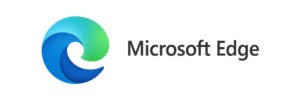
엣지(Edge) 북마크 내보내기
1. 엣지(Edge)를 엽니다.
2. 창의 위쪽 모서리에 있는 점3개를 선택합니다.
3. 메뉴가 열리면 즐겨찾기를 눌러주세요.
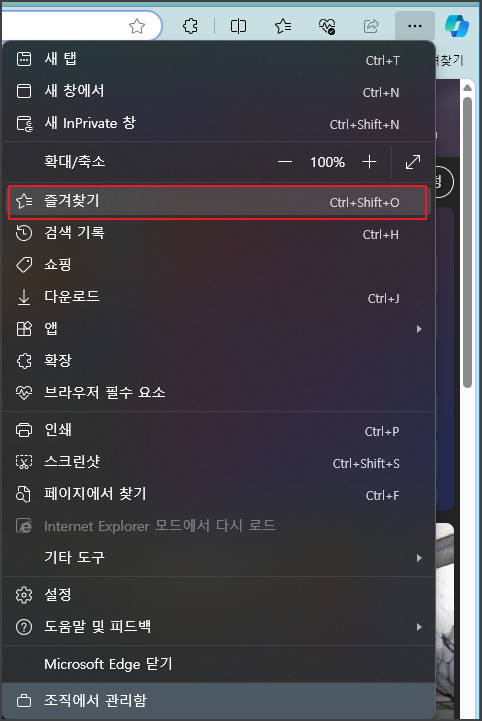
4. 창이 열리면 상단의 점3개를 찾아 클릭합니다.
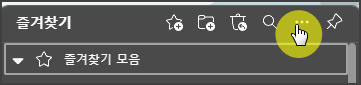
5. 즐겨찾기 내보내기를 클릭합니다.
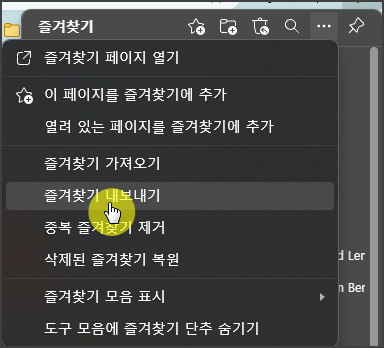
6. 즐겨찾기 파일을 저장할 경로 및 파일명을 입력하여 저장합니다.
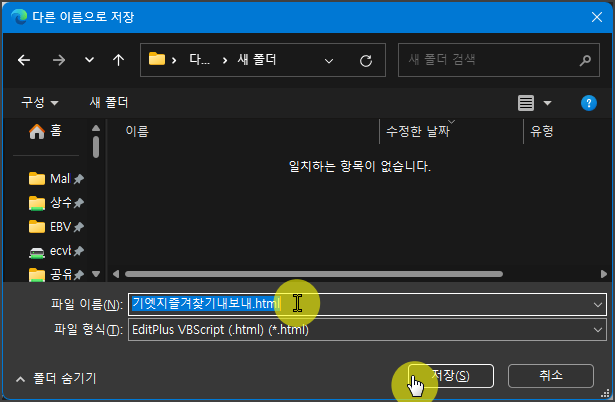
엣지(Edge) 북마크 가져오기
1. 엣지(Edge)를 엽니다.
2. 창의 위쪽 모서리에 있는 점3개를 선택합니다.
3. 즐겨찾기 메뉴를 클릭합니다.
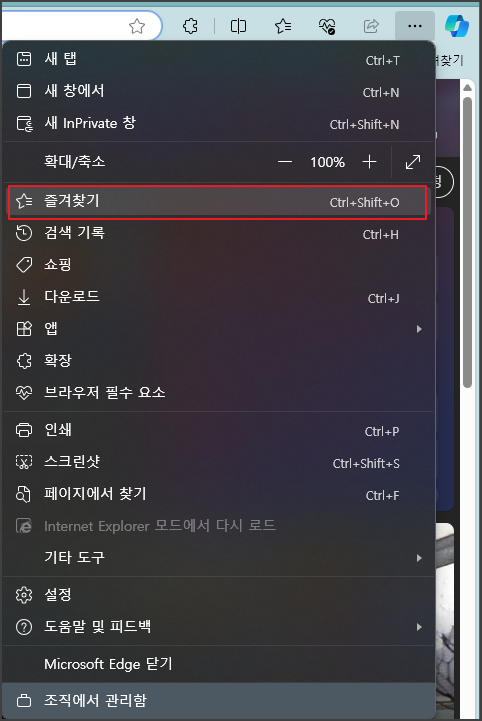
4. 즐겨찾기창이 열리면 상단의 점3개를 찾아 클릭합니다.
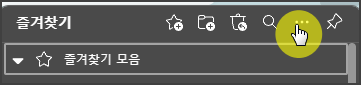
5. 즐겨찾기 가져오기를 클릭합니다.
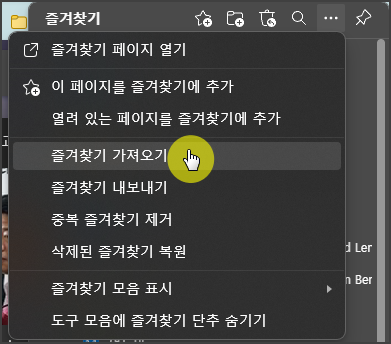
6. 여기서 기존 브라우저에 대해서 가져오기를 할 수도 있고,
다른 브라우저에서 가져오기를 통해서
저장한 파일을 불러올 수도 있습니다.
다른 브라우저에서 가져오려면
가져올 브라우져에 있는 가져오기 버튼을 누르시면 되시고
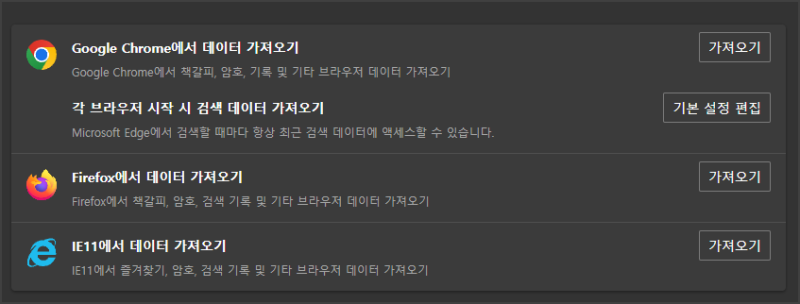
직접 저장한 HTML 내보내기 파일을 불러오려면
다른 브라우저에서 가져오기를 선택한 후

즐겨찾기 또는 책갈비 HTML파일 을 선택한후
저장한 HTML파일을 선택하시면 됩니다.

그럼 도움이 되길 바라면서
'생활 정보' 카테고리의 다른 글
| 국제 스팸(216, 98, 7, 94, 237), 알고 계세요? (0) | 2024.04.03 |
|---|---|
| AULA F87 PRO(독거미 키보드) 오테뮤 크림 옐로우 스위치 (0) | 2024.04.02 |
| 프로그램 없이 분할된 압축파일 해제하기및 탐색기 메뉴 추가 (0) | 2024.04.02 |
| 인천 구월동 떡볶이 맛집 중화 떡볶이 반점 (0) | 2024.04.02 |
| 파주 대형키즈카페(퍼플주니어키즈카페) : 6살아이랑 가기 좋은 키즈카페 (0) | 2024.04.01 |



